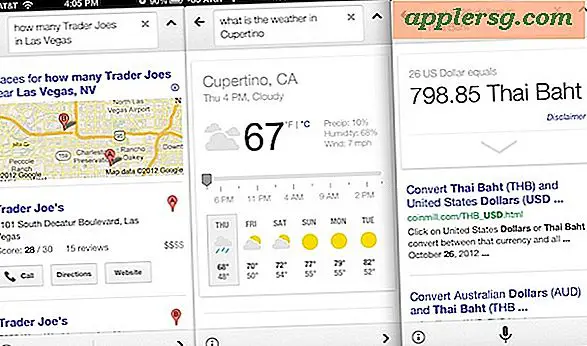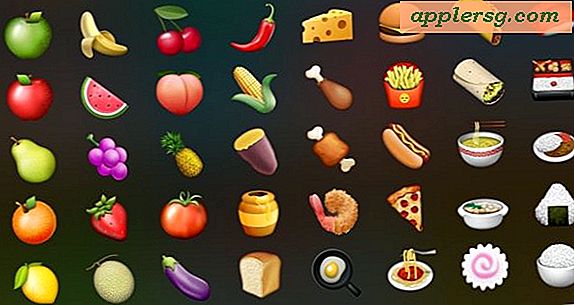Draai de schermstand van de Mac

Een weinig bekende truc stelt gebruikers in staat het Mac-scherm te draaien, waardoor een scherm in een verticale oriëntatie van 90 graden of zelfs in een omgedraaide modus kan lopen. Schermrotatie is mogelijk op elke monitor die op een Mac is aangesloten, of dat nu een extern beeldscherm is of zelfs op de primaire ingebouwde schermen van een MacBook Pro, Air of een iMac. Zoals je misschien al hebt ontdekt, is dit geen optie die onmiddellijk zichtbaar is in OS X-voorkeuren, maar gebruikers moeten toegang krijgen tot een verborgen vervolgkeuzemenu binnen de voorkeuren van het scherm om te schakelen en de instelling van de weergave-instelling in staande of liggende modus aan te passen .
De oriëntatie van het Mac-scherm in een verticale lay-out roteren
U krijgt als volgt toegang tot de optie voor schermrotatie in alle versies van Mac OS X:
- Start Systeemvoorkeuren in het Apple-menu
- Houd de Command + Option-toetsen ingedrukt en klik op het pictogram "Beeldscherm"
- Zoek aan de rechterkant van de Display-voorkeuren naar het nieuw zichtbare vervolgkeuzemenu 'Rotatie'
- Stel de gewenste rotatie in, in dit geval is deze waarschijnlijk 90 ° gedraaid zodat de weergave in een verticale oriëntatie van de pagina-indeling staat
- Sluit de Systeemvoorkeuren zodat de instellingen van kracht blijven
Afhankelijk van de versie van OS X, ziet de situatie er iets anders uit in het deelvenster Instellingen weergeven. OS X Mavericks onthult een paar extra opties naast het menu "Rotatie", net als schermen die compatibel zijn met Retina.
Extra schermrotatie-opties voor Macs
Er zijn opties die verder gaan dan de populaire standaard en zijwaartse lay-outs voor zowel ingebouwde als externe schermen. Als u het menu naar beneden trekt, ziet u de vier weergaveversies die beschikbaar zijn voor Macs, aangegeven door hun rotatie als volgt:
- Standaard - dit is de standaardinstelling van alle Mac-schermen, met het scherm in een standaard horizontale oriëntatie zoals bedoeld door de fabrieksinstellingen
- 90 ° - roteert het scherm op zijn zijkant in een verticale lay-out, waarschijnlijk de meest wenselijke en nuttige instelling voor mensen die een zijwaarts display willen gebruiken
- 180 ° - hiermee wordt de standaardweergave-optie in wezen op zijn kop gezet
- 270 ° - draait het display om en roteert het ook in een verticale positie

Als u een extern beeldscherm op uw Mac hebt aangesloten, hebt u gemerkt dat u de schermoriëntatie op het externe beeldscherm kunt aanpassen met de Systeemvoorkeur die uniek is voor dat scherm. Hierdoor kunnen gebruikers secundaire monitoren configureren om in de verticale positie te werken (portretmodus), in plaats van de standaard horizontale (landschapsmodus) waarmee schermen gewoonlijk worden weergegeven.
Eerdere versies van OS X zoals Snow Leopard, Mountain Lion en Lion hebben de roterende functionaliteit, maar zonder enkele van de opties voor schalen en vernieuwen, die hier worden weergegeven:

Als je het scherm verticaal kantelt, zul je merken dat de muis ook wordt omgedraaid (in wezen is het omgekeerd), dit is in het begin behoorlijk verwarrend en het is absoluut een goede grap om op iemand te spelen. De echte reden om het Mac-scherm te draaien is natuurlijk om rekening te houden met verschillende weergave-instellingen, hoewel het draaien van het interne scherm een beetje vreemd is, waardoor waarschijnlijk de standaardinstelling verborgen is.
Een voorbeeld van een Mac met een extern scherm dat in portretmodus is geplaatst, is verschillende keren getoond in onze Mac Setups-functies, inclusief de afbeelding bovenaan van hier en hier. Je vindt het vaak bij ontwikkelaars en ontwerpers, omdat het verticale scherm een geweldige manier is om volledige schermen met code, paginalay-outs, browsers en zo ongeveer alles te bekijken waarvoor een grote hoeveelheid schermruimte nodig is.

Houd er rekening mee dat als u de richting van een monitor op deze manier draait, u ook de schermresolutie van de hardware roteert. Een display dat bij 1280 × 900 wordt weergegeven, wordt bijvoorbeeld 900 × 1280 wanneer 90 ° wordt geschakeld naar de verticale staande richting. Mac-gebruikers die iPads bezitten, moeten al vertrouwd zijn met dat concept, omdat het in principe op dezelfde manier werkt.